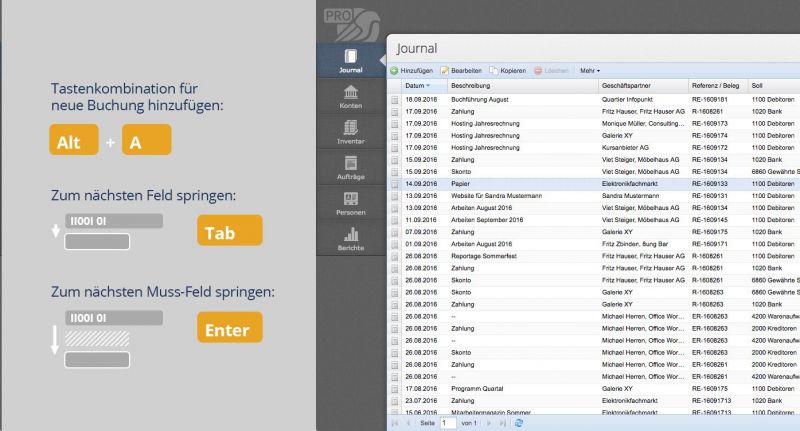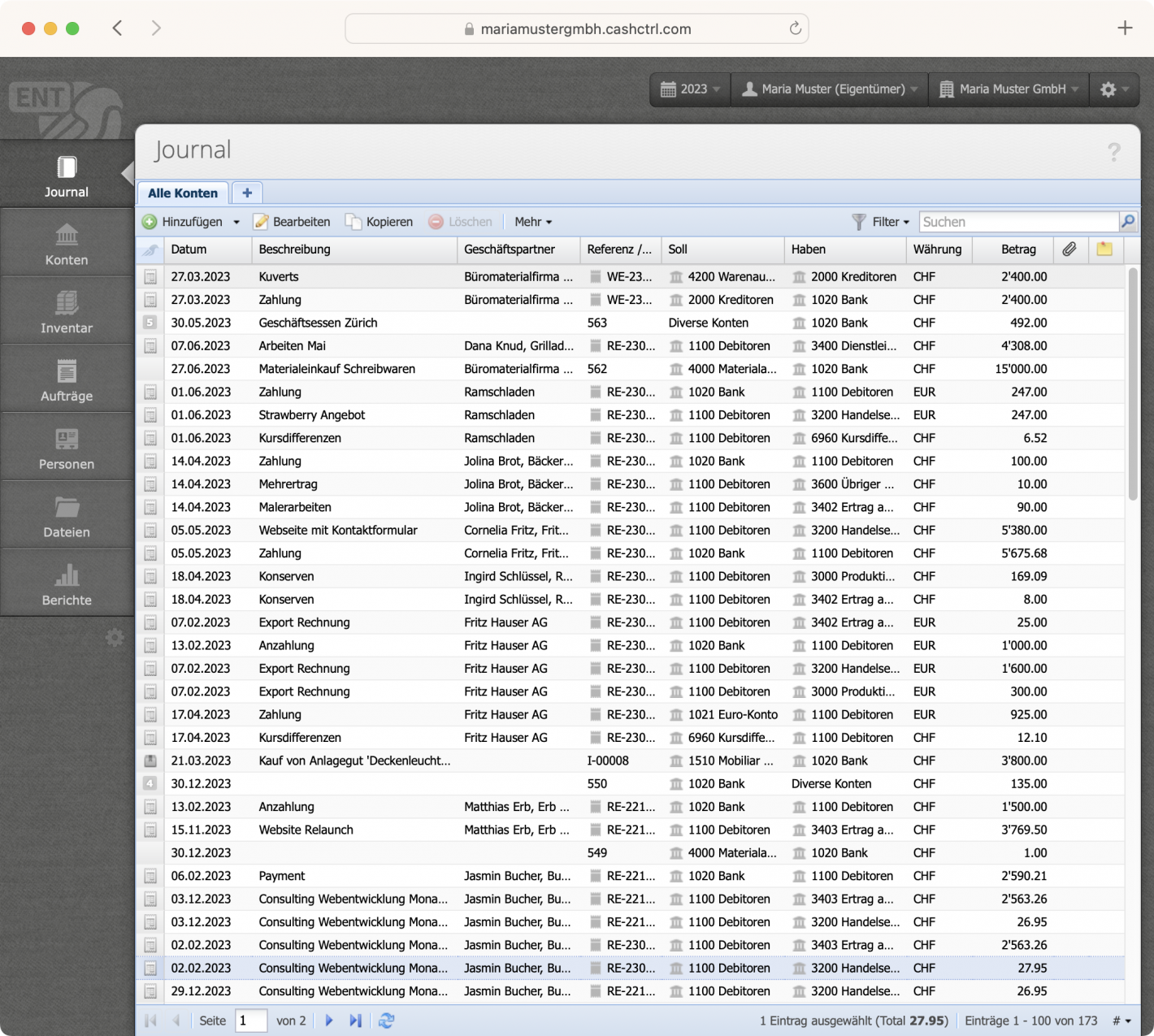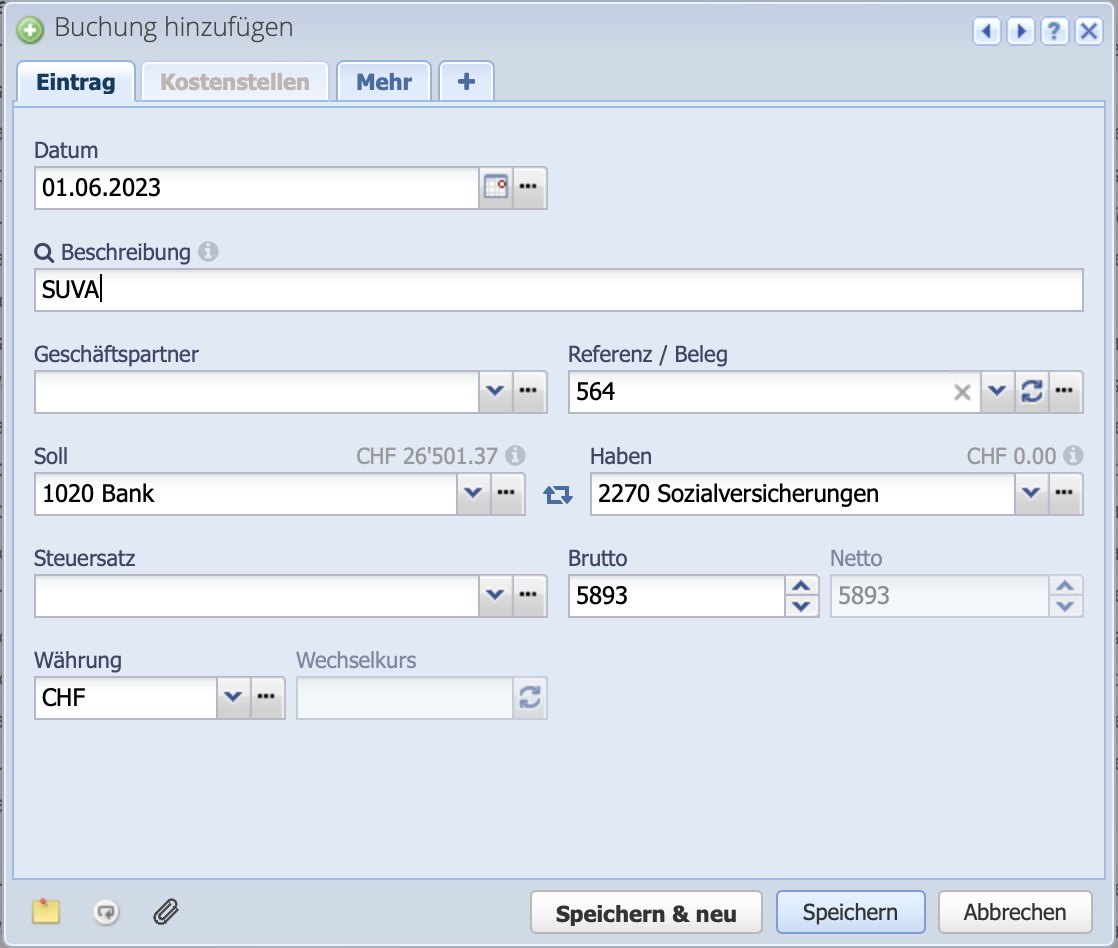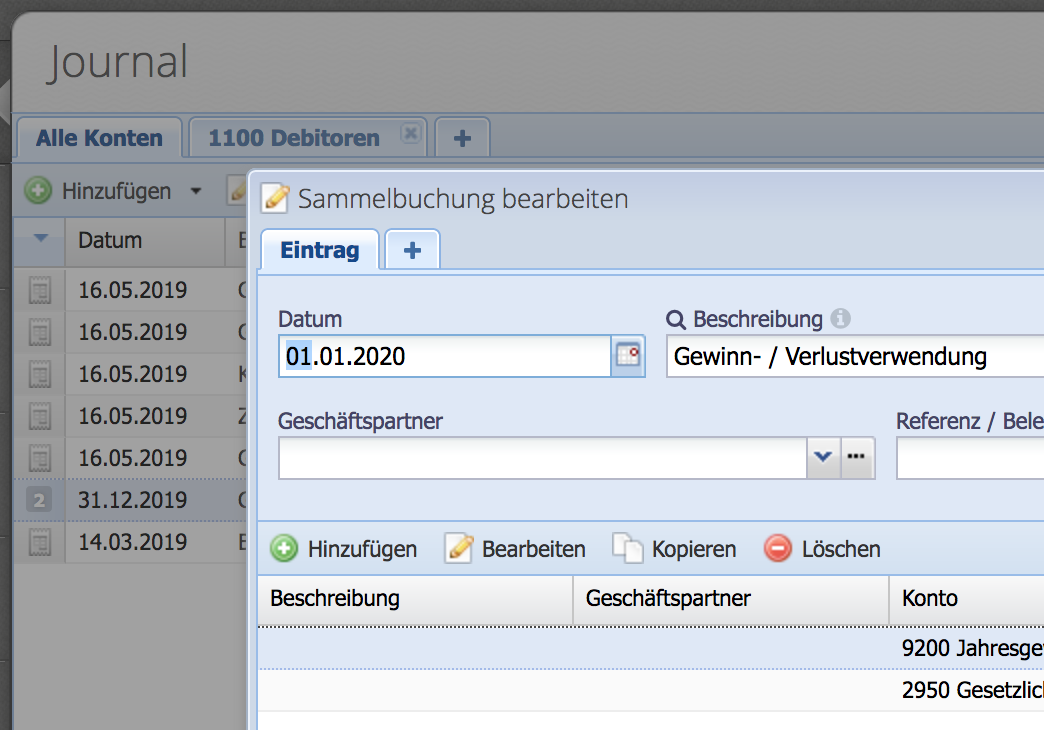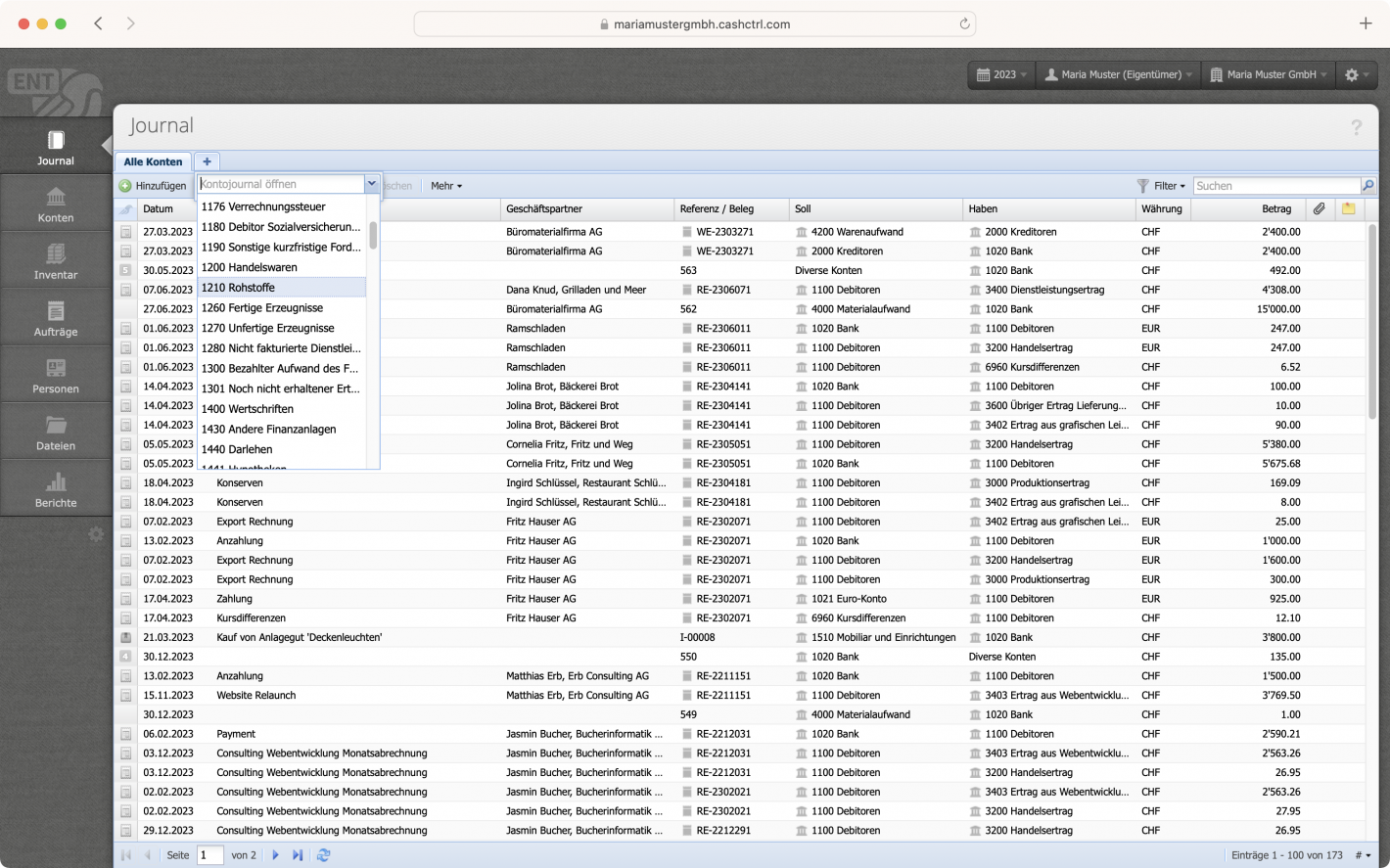1. In der Hauptansicht
Folgende Tastaturkürzel können in einer Hauptansicht (z.B. im Journal) verwendet werden:
Alt + A
Mit Alt + A wird der "Hinzufügen" Dialog geöffnet, um einen Eintrag hinzuzufügen. Dies führt dasselbe aus wie ein Klick auf den "Hinzufügen" Button.
Alt + E
Wenn ein Eintrag in der Tabelle ausgewählt ist, wird mit Alt + E der Bearbeiten-Dialog geöffnet. Dasselbe kann mit einem Doppelklick mit der Maus erzielt werden, oder mit Klick auf den "Bearbeiten" Button.
Alt + C
Wenn ein Eintrag in der Tabelle ausgewählt ist, können Sie diesen mit Alt + C kopieren. Dies führt dasselbe aus wie ein Klick auf den "Kopieren" Button.
Alt + D
Wenn eines oder mehrere Einträge in der Tabelle ausgewählt sind, können diese mit Alt + D gelöscht werden (es wird zuerst gefragt). Dies führt dasselbe aus wie ein Klick auf den "Löschen" Button.
Pfeil hoch / runter
Mit den Pfeiltasten hoch und runter wählen Sie den vorherigen bzw. nächsten Eintrag in der Tabelle aus. Wenn Sie dabei die Shift-Taste gedrückt halten, werden mehrere Einträge ausgewählt.
Ctrl + F
Mit Ctrl + Shift + F aktivieren Sie das Suchfeld und können eine Suche starten. Einfach das Suchwort eingeben, und dann ENTER drücken.
Alt + F1
Öffnet die Hilfe mit dem aktuellen Modul als Thema.
Shift + Alt + 1, Shift + Alt + 2, usw.
Wenn es Reiter hat (z.B. im Journal oder bei den Aufträgen), dann kann mit diesen Tastenkürzeln der Reiter gewechselt werden. Shift + Alt + 1 wechselt zum ersten Reiter, Shift + Alt + 2 zum zweiten, usw.
Alt + R
Aktualisiert die Ansicht (wie der Refresh-Button).